Para las personas mayores: cómo activar e inicie sesión en su nuevo equipo
Después de conectar el monitor, el teclado y el ratón a su nuevo equipo y el equipo está conectado a una toma de corriente o regleta, ya está listo para encenderlo e inicie sesión. Basta con pulsar el botón de encendido en el equipo para comenzar la secuencia de arranque de Windows 7.
En la pantalla de bienvenida de Windows 7 resultante, introduzca su contraseña, si tiene uno. Si no ha configurado la función de protección de contraseña para más de un usuario, que está llevado directamente al escritorio de Windows 7.
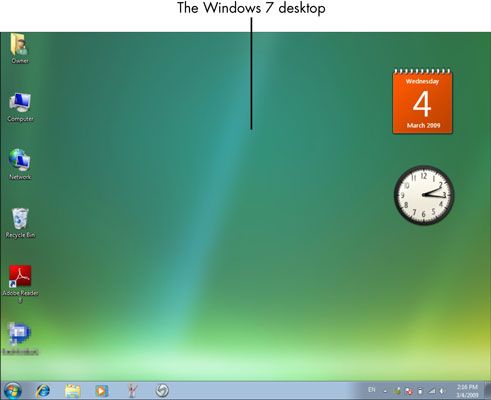
Después de configurar más de un usuario, antes de llegar a la pantalla de contraseña, usted tiene que hacer clic en el icono para el usuario que desea iniciar sesión como.
Si ha configurado varios usuarios, haga clic en el botón de flecha o haga clic en Cambiar de usuario y elegir otro usuario para iniciar sesión como. A continuación, escriba su contraseña. Windows 7 verifica la contraseña y muestra el escritorio de Windows 7. (Nota:) Los iconos en el escritorio puede variar dependiendo de qué programas el fabricante del equipo puede haber instalado.
Después está conectado, para cambiar a otra cuenta de usuario, primero guarde los documentos abiertos, cierre todas las aplicaciones abiertas, y luego seleccione Iniciar. Luego haga clic en la flecha al lado del botón, rotulado Apagar el sistema, en la esquina inferior derecha del menú Inicio y seleccione Cerrar sesión. Windows 7 cierra la sesión y muestra una lista de usuarios. Para conectarse de nuevo, haga clic en un icono de usuario.
Para crear otro usuario, seleccione Inicio@@- Panel de control y, en virtud de las Cuentas de usuario y seguridad familiar rúbrica, haga clic en Agregar o quitar cuentas de usuario. Luego haga clic en Crear una nueva cuenta. Siga las instrucciones para introducir un nombre para la cuenta y establecer una contraseña para que, si lo desea.





